1 RAC基本概念
1.1RAC
RAC是RealApplication Clusters的缩写,是Oracle数据库的一个组件。通过使用RAC,Oracle数据库可跨一组集群服务器运行任何打包的或自定义的应用程序,不需对这些应用程序做任何改动。
1.2 ASM
ASM是AutomatedStorage Management的缩写,是ORACLE公司自行开发的存储管理软件,用于替代操作系统所提供的LVM(Logical Volume Manager)来管理存储和数据文件。
在Oracle10g版本之前,管理一个大型数据库成百上千个的数据文件对数据库管理员来说是一个既无技术含量又十分枯燥的工作,要求数据库管理员要熟悉一些系统的LVM的相关知识,做好磁盘规划,LV的条带等相关的系统方面的相关操作。
而使用ASM将大大减轻这方面的工作量,数据库管理员只需要管理少数几个磁盘组即可。一个磁盘组是ASM管理的一个逻辑单元,由一组磁盘设备组成。我们可以定义一个磁盘组作为数据库的默认磁盘组,Oracle会自动管理存储,包括创建、删除数据文件等。Oracle会自动将这些文件与一个合适的数据库对象做关联,这样我们在管理这些对象时只需要提供对象的名称,而无需像以前那样提供详细的文件名。
2 安装介绍
2.1说明
本手册介绍VM VirtualBox虚拟机Centos 6.5操作系统的Oracle 11g r2rac数据库安装。
2.2介绍
VM VirtualBox虚拟机安装Centos6.5操作系统;
双网卡绑定;
Udev方式创建共享存储;
Oracle 11g r2rac安装;
3 系统环境
3.1 硬件环境
硬件名称 | 硬件要求 | 检查命令 |
网卡 | 4块网卡 |
|
磁盘 | 2组共享存储 |
|
主机内存 | 3GB | grep MemTotal /proc/meminfo |
CPU | 1 |
|
系统版本 | Centos6.5为64位 | uname -m |
3.2 主机磁盘规划
磁盘名称 | 硬件要求 | 备注 |
/boot | 500M |
|
/ | 30G |
|
swap | 6G |
|
4 安装配置
4.1添加虚拟机共享磁盘
为VM VirtualBox上两个rac节点分别添加存储控制器:SATA
cmd命令进入VM VirtualBox安装目录,执行以下语句创建共享磁盘
cd C:\Program Files\Oracle\VirtualBox
VBoxManage createhd --filename"D:\VirtualBox VMs\sharedisk\sharedisk01.vdi" --size 10240 --formatVDI --variant Fixed
VBoxManage createhd --filename"D:\VirtualBox VMs\sharedisk\sharedisk02.vdi" --size 10240 --formatVDI --variant Fixed
VBoxManage createhd --filename"D:\VirtualBox VMs\sharedisk\sharedisk03.vdi" --size 10240 --formatVDI --variant Fixed
VBoxManage createhd --filename"D:\VirtualBox VMs\sharedisk\sharedisk04.vdi" --size 10240 --formatVDI --variant Fixed
将创建的共享磁盘添加到虚拟机节点一
VBoxManage storageattach"gangma1" --storagectl "SATA" --port 1 --device 0 --typehdd --medium "D:\VirtualBox VMs\sharedisk\sharedisk01.vdi" --mtypeshareable
VBoxManage storageattach"gangma1" --storagectl "SATA" --port 2 --device 0 --typehdd --medium "D:\VirtualBox VMs\sharedisk\sharedisk02.vdi" --mtypeshareable
VBoxManage storageattach"gangma1" --storagectl "SATA" --port 3 --device 0 --typehdd --medium "D:\VirtualBox VMs\sharedisk\sharedisk03.vdi" --mtypeshareable
VBoxManage storageattach"gangma1" --storagectl "SATA" --port 4 --device 0 --typehdd --medium "D:\VirtualBox VMs\sharedisk\sharedisk04.vdi" --mtypeshareable
–storagectl “SATA” :在虚拟机看到的名称,如果是英文版的,可能名称不一样
–port 1 :第一个SATA接口
–device 0 :IDE接口的辅盘,主盘为0
启用启用共享磁盘
VBoxManage modifyhd "D:\VirtualBoxVMs\sharedisk\sharedisk01.vdi" --type shareable
VBoxManage modifyhd "D:\VirtualBoxVMs\sharedisk\sharedisk02.vdi" --type shareable
VBoxManage modifyhd "D:\VirtualBoxVMs\sharedisk\sharedisk03.vdi" --type shareable
VBoxManage modifyhd "D:\VirtualBoxVMs\sharedisk\sharedisk04.vdi" --type shareable
将创建的共享磁盘添加到虚拟机节点二
VBoxManage storageattach"gangma2" --storagectl "SATA" --port 1 --device 0 --typehdd --medium "D:\VirtualBox VMs\sharedisk\sharedisk01.vdi" --mtypeshareable
VBoxManage storageattach"gangma2" --storagectl "SATA" --port 2 --device 0 --typehdd --medium "D:\VirtualBox VMs\sharedisk\sharedisk02.vdi" --mtypeshareable
VBoxManage storageattach "gangma2"--storagectl "SATA" --port 3 --device 0 --type hdd --medium"D:\VirtualBox VMs\sharedisk\sharedisk03.vdi" --mtype shareable
VBoxManage storageattach"gangma2" --storagectl "SATA" --port 4 --device 0 --typehdd --medium "D:\VirtualBox VMs\sharedisk\sharedisk04.vdi" --mtypeshareable
启动VM VirtualBox及虚拟机,通过fdisk –l查看磁盘是否添加成功。
4.2关闭防火墙
关闭防火墙及配置重启后不再开启,节点二同理操作。
[root@gangma1 Packages]# service iptablesstop
iptables: Setting chains to policy ACCEPT:filter [ OK ]
iptables: Flushing firewall rules: [ OK ]
iptables: Unloading modules: [ OK ]
[root@gangma1 Packages]# chkconfig iptablesoff
4.3关闭系统ntp服务
关闭虚拟机ntp服务,节点二同理操作。
[root@gangma1 ~]# service ntpd stop
[root@gangma1 ~]# chkconfig ntpd off
[root@gangma1 ~]# chkconfig --list|grep ntp
ntpd 0:off 1:off 2:off 3:off 4:off 5:off 6:off
ntpdate 0:off 1:off 2:off 3:off 4:off 5:off 6:off
[root@gangma1 ~]# ll /etc/|grep ntp
drwxr-xr-x. 3 root root 4096 Jun 8 2018ntp
-rw-r--r--. 1 root root 1778 Jul 15 2013 ntp.conf
[root@gangma1 ~]# mv /etc/ntp.conf /etc/ntp.conf.bak
4.4网络规划
业务网卡IP:业务IP地址,使用双网卡绑定IP(使用Fabric网卡)。
心跳网卡IP:心跳IP地址,与业务IP不在同一网段,使用双网卡绑定IP。
VIP:浮动IP地址,与业务网卡IP同一网段,作为统一对外服务的IP地址。
SCAN IP:SCAN服务IP地址,与业务网卡IP同一网段,供SCAN服务使用。
主机名 | 业务网卡IP | 心跳网卡IP | VIP | SCAN IP |
gangma1 | 192.168.10.11 | 10.10.10.11 | 192.168.10.13 | 192.168.10.15 |
gangma2 | 192.168.10.12 | 10.10.10.12 | 192.168.10.14 |
4.4.1 网卡绑定配置
网卡绑定采用主-备份策略进行绑定,以节点一(gangma1)为例,节点二同理操作,操作如下
步骤1:以root用户登录节点一
步骤2:确定网卡类型:
#dmesg | grep -i eth
系统显示如下类似信息:
e1000 0000:02:01.0: eth0:(PCI:66MHz:32-bit) 00:0c:29:19:41:e9
e1000 0000:02:01.0: eth0: Intel(R) PRO/1000Network Connection
e1000 0000:02:02.0: eth1:(PCI:66MHz:32-bit) 00:0c:29:19:41:f3
e1000 0000:02:02.0: eth1: Intel(R) PRO/1000Network Connection
e1000 0000:02:03.0: eth2:(PCI:66MHz:32-bit) 00:0c:29:19:41:fd
e1000 0000:02:03.0: eth2: Intel(R) PRO/1000Network Connection
e1000 0000:02:04.0: eth3:(PCI:66MHz:32-bit) 00:0c:29:19:41:07
e1000 0000:02:04.0: eth3: Intel(R) PRO/1000Network Connection
e1000: eth0 NIC Link is Up 1000 Mbps FullDuplex, Flow Control: None
8021q: adding VLAN 0 to HW filter on deviceeth0
e1000: eth1 NIC Link is Up 1000 Mbps FullDuplex, Flow Control: None
8021q: adding VLAN 0 to HW filter on deviceeth1
e1000: eth2 NIC Link is Up 1000 Mbps FullDuplex, Flow Control: None
8021q: adding VLAN 0 to HW filter on deviceeth2
e1000: eth3 NIC Link is Up 1000 Mbps FullDuplex, Flow Control: None
8021q: adding VLAN 0 to HW filter on deviceeth3
Bluetooth: BNEP (Ethernet Emulation) ver1.3
如上所示,目前机器存在4块网卡eth0、eth1、eth2、eth3。
查看所有网卡的MAC地址:
# ifconfig -a|grep eth
系统显示如下类似信息:
eth0 Link encap:Ethernet HWaddr00:0C:29:19:41:E9
eth1 Link encap:Ethernet HWaddr00:0C:29:19:41:F3
eth2 Link encap:Ethernet HWaddr00:0C:29:19:41:FD
eth3 Link encap:Ethernet HWaddr00:0C:29:19:41:07
步骤3:配置双网卡绑定
经查看服务器有4块物理网卡,做2组网卡绑定,绑定后的网卡为bond0、bond1。
业务网卡IP绑定eth0、eth1
以root用户编辑节点一的“/etc/sysconfig/network-scripts/ifcfg-bond0”文件(如果没有则为新增),操作如下:
[root@gangma1 ~]#vi /etc/sysconfig/network-scripts/ifcfg-bond0
DEVICE=bond0 #虚拟网卡名称
ONBOOT=yes #系统启动时自动启用该设备
BOOTPROTO=none #启动时不使用任何协议
IPADDR=192.168.10.11 #设置IP地址
NETMASK=255.255.255.0 #设置子网掩码,若有网关,可添加GATEWAY=XXX.XXX.XXX.XXX
BONDING_OPTS="mode=1miimon=200" #绑定模式
备注:
选项 millmon 是指定隔多长时间来进行链路监测,单位是ms。
选项 mode 是表示绑定口的工作模式,有0-7共7种模式,常用的有0和1模式,mode=0表示"round-robin"策略,两张卡同时工作在负载均衡状态。mode=1表示"active-backup"策略,两张卡一用一备的备份状态。
[root@gangma1 ~]# vi/etc/sysconfig/network-scripts/ifcfg-eth0
DEVICE=eth0
HWADDR=00:0c:29:19:41:e9
TYPE=Ethernet
UUID=04220184-b986-4ceb-b123-f139ef19d6e2
ONBOOT=yes
BOOTPROTO=none
MASTER=bond0
SLAVE=yes
[root@gangma1 ~]# vi /etc/sysconfig/network-scripts/ifcfg-eth1
DEVICE=eth1
HWADDR=00:0C:29:19:41:F3
TYPE=Ethernet
UUID=88154470-d34b-4a80-ab8f-2cc681c0522f
ONBOOT=yes
BOOTPROTO=none
MASTER=bond0
SLAVE=yes
心跳网卡IP绑定eth2、eth3
以root用户编辑节点一的“/etc/sysconfig/network-scripts/ifcfg-bond1”文件(如果没有则为新增),操作如下:
[root@gangma1~]# vi /etc/sysconfig/network-scripts/ifcfg-bond1
DEVICE=bond1
IPADDR=10.10.10.11
NETMASK=255.255.255.0
ONBOOT=yes
BOOTPROTO=none
USERCTL=no
BONDING_OPTS="mode=1miimon=200"
[root@gangma1 ~]# vi /etc/sysconfig/network-scripts/ifcfg-eth2
DEVICE=eth2
HWADDR=00:0C:29:19:41:FD
TYPE=Ethernet
UUID=56a69a72-ccb5-4044-9240-f7a8439644b9
ONBOOT=yes
BOOTPROTO=none
MASTER=bond1
SLAVE=yes
[root@gangma1 ~]# vi /etc/sysconfig/network-scripts/ifcfg-eth3
DEVICE=eth3
HWADDR=00:0C:29:19:41:07
TYPE=Ethernet
UUID=0c593b28-655a-43db-aedd-bb2e99aeee2b
ONBOOT=yes
BOOTPROTO=none
MASTER=bond1
SLAVE=yes
bond网卡添加驱动支持,(文件如果没有则为新增)
[root@gangma1 ~]# vi/etc/modprobe.d/bonding.conf
alias bond0 bonding
alias bond1 bonding
[root@gangma1 ~]# service NetworkManagerstop
[root@gangma1 ~]# chkconfig NetworkManageroff
重启网卡服务
[root@gangma2 ~]# service network restart
检查当前绑定的网卡:
[root@gangma1 ~]# cat/proc/net/bonding/bond0
Ethernet Channel Bonding Driver: v3.6.0(September 26, 2009)
Bonding Mode: fault-tolerance(active-backup)
Primary Slave: None
Currently Active Slave: eth0
MII Status: up
MII Polling Interval (ms): 200
Up Delay (ms): 0
Down Delay (ms): 0
Slave Interface: eth0
MII Status: up
Speed: 1000 Mbps
Duplex: full
Link Failure Count: 0
Permanent HW addr: 00:0c:29:19:41:e9
Slave queue ID: 0
Slave Interface: eth1
MII Status: up
Speed: 1000 Mbps
Duplex: full
Link Failure Count: 0
Permanent HW addr: 00:0c:29:19:41:f3
Slave queue ID: 0
[root@gangma1 ~]# cat /proc/net/bonding/bond1
Ethernet Channel Bonding Driver: v3.6.0(September 26, 2009)
Bonding Mode: fault-tolerance(active-backup)
Primary Slave: None
Currently Active Slave: eth2
MII Status: up
MII Polling Interval (ms): 200
Up Delay (ms): 0
Down Delay (ms): 0
Slave Interface: eth2
MII Status: up
Speed: 1000 Mbps
Duplex: full
Link Failure Count: 0
Permanent HW addr: 00:0c:29:19:41:fd
Slave queue ID: 0
Slave Interface: eth3
MII Status: up
Speed: 1000 Mbps
Duplex: full
Link Failure Count: 0
Permanent HW addr: 00:0c:29:19:41:07
Slave queue ID: 0
可以通过ifconfig查看是否配置成功。
4.4.2 主机hosts配置
以节点gangma1为例,gangma2同理配置。
[root@gangma1 ~]# vi /etc/hosts
#gangma1 netconfig
#main ip
192.168.10.11 gangma1
#heart ip
10.10.10.11 gangma1-priv
#vip
192.168.10.13 gangma1-vip
#gangma2 netconfig
#main ip
192.168.10.12 gangma2
#heart ip
10.10.10.12 gangma2-priv
#vip
192.168.10.14 gangma2-vip
#scan ip
192.168.10.15 gangma-scan
4.5配置时区
RAC中各节点的时区必须设置正确且相同,你需要在安装前完成各节点操作系统中的时区配置。
以节点gangma1为例,gangma2同理配置。
操作步骤
以root用户登录RAC各节点。
检查系统时区,在RAC各节点分别执行如下命令。
[root@gangma1 ~]# cat /etc/sysconfig/clock
# The time zone of the system is defined by thecontents of /etc/localtime.
# This file is only for evaluation bysystem-config-date, do not rely on its
# contents elsewhere.
ZONE="Asia/Shanghai"
如果时区和现场实际情况不一致,通过tzselect修改时区。
[root@gangma1 ~]# tzselect
Please identify a location so that time zone rulescan be set correctly.
Please select a continent or ocean.
1) Africa
2) Americas
3)Antarctica
4) ArcticOcean
5) Asia
6) AtlanticOcean
7) Australia
8) Europe
9) IndianOcean
10) Pacific Ocean
11) none - I want to specify the time zone usingthe Posix TZ format.
#?
使用方向键进行如下设置:
在“Location”区域框中选择对应的地区。
在“Country”区域框中选择对应的国家。
在“time zone”区域框中选择时区。
输入“1”(代表Yes),完成配置。
4.6RAC各节点时钟同步
RAC要求集群中各节点的时钟必须同步,时间误差应控制在1分钟之内,所以在安装数据库前,你必须检查各节点时钟是否同步。
操作步骤
以root用户登录RAC各节点。
检查时钟,在RAC各节点分别执行如下命令。
[root@gangma1 ~]# date
Thu Jun 703:40:00 CST 2018
[root@gangma2 ~]# date
Thu Jun 703:39:18 CST 2018
若不同步,则需调整。
4.7检查SWAP
SWAP空间大小和RAM存在着紧密的联系,合理的SWAP空间能够有效的提高Oracle性能,因此安装操作系统时需要合理的划分SWAP空间大小。
RAM和SWAP大小关系如下
可获得RAM | SWAP |
1GB~2GB | 1.5RAM |
2GB~16GB | 等于RAM |
大于16GB | 16GB |
检查swap操作步骤
步骤1: 以root用户登陆。
步骤2: 检查服务器SWAP。
[root@gangma1 ~]# free
total used free shared buffers cached
Mem: 3072892 316428 2756464 0 19496 99036
-/+ buffers/cache: 197896 2874996
Swap: 6291448 0 6291448
[root@gangma2 ~]# free
total used free shared buffers cached
Mem: 3072892 314104 2758788 0 18724 98864
-/+ buffers/cache: 196516 2876376
Swap: 6291448 0 6291448
若不满足上表关系,根据上表进行调整。
4.8检查共享内存
为了保证安装完成后数据库能够运行稳定并且充分发挥Oracle的性能,你需要在安装前配置操作系统的共享内存。“/dev/shm”文件系统大小要求不能小于节点MEMORY_MAX_TARGET和MEMORY_TARGET参数大小。建议:至少是物理内存的80%,若达不到此建议值可进行以下操作调整大小。
操作步骤
步骤1: 以root用户登陆。
步骤2: 检查共享内存大小,以gangma1为例进行调整。
[root@gangma1 ~]# df -h /dev/shm/
Filesystem Size Used Avail Use% Mounted on
tmpfs 1.5G 72K 1.5G 1% /dev/shm
步骤3: 卸载“/dev/shm”文件系统。
[root@gangma1 ~]# fuser -m -v /dev/shm/
USER PID ACCESS COMMAND
/dev/shm/: gdm 2130 ....m pulseaudio
查杀相应的进程后即可卸载“/dev/shm”文件系统
[root@gangma1 ~]# kill -9 2130
[root@gangma1 ~]# umount /dev/shm
步骤4: 挂载“/dev/shm”文件系统。
[root@gangma1 ~]# mount -t tmpfs shmfs -o size=2g/dev/shm
步骤5: 修改文件“/etc/fstab”,相关的行修改为以下内容。
[root@gangma1 ~]# vi/etc/fstab
tmpfs /dev/shm tmpfs defaults,size=2G 0 0
步骤6: 检查共享内存大小
[root@gangma1 ~]# df -h /dev/shm/
Filesystem Size Used Avail Use% Mounted on
shmfs 2.0G 0 2.0G 0% /dev/shm
4.9配置YUM仓库
将Centos 6.5的iso两个文件(CentOS-6.5-x86_64-bin-DVD1.iso、CentOS-6.5-x86_64-bin-DVD2.iso)拷贝到服务器上,本次搭建文件放在/opt目录下。
创建centos-6.5-dvd1、centos-6.5-dvd2目录,将CentOS-6.5-x86_64-bin-DVD1.iso、CentOS-6.5-x86_64-bin-DVD2.iso挂载并拷贝到对应的目录下。
[root@gangma1 opt]# mkdir /opt/centos-6.5-dvd1
[root@gangma1 opt]# mkdir /opt/centos-6.5-dvd2
[root@gangma1 opt]# mount -o loop/opt/CentOS-6.5-x86_64-bin-DVD1.iso /mnt
[root@gangma1 opt]# cp -r /mnt/* /opt/centos-6.5-dvd1/
[root@gangma1 opt]# umount /mnt/
[root@gangma1 opt]# mount -o loop /opt/CentOS-6.5-x86_64-bin-DVD2.iso/mnt
[root@gangma1 opt]# cp -r /mnt/* /opt/centos-6.5-dvd2/
[root@gangma1 opt]# umount /mnt/
安装HTTP服务
[root@gangma1 opt]# cd /opt/centos-6.5-dvd1/Packages/
安装httpd包
[root@gangma1 Packages]# rpm -ivh httpd-2.2.15-29.el6.centos.x86_64.rpm
warning: httpd-2.2.15-29.el6.centos.x86_64.rpm: HeaderV3 RSA/SHA1 Signature, key ID c105b9de: NOKEY
Preparing... ########################################### [100%]
packagehttpd-2.2.15-29.el6.centos.x86_64 is already installed
安装httpd-tools包
[root@gangma1 Packages]# rpm -ivhhttpd-tools-2.2.15-29.el6.centos.x86_64.rpm
warning: httpd-tools-2.2.15-29.el6.centos.x86_64.rpm:Header V3 RSA/SHA1 Signature, key ID c105b9de: NOKEY
Preparing... ###########################################[100%]
packagehttpd-tools-2.2.15-29.el6.centos.x86_64 is already installed
创建软连接
[root@gangma1 Packages]# ln -s /opt/centos-6.5-dvd1//var/www/html/cent1_yum
[root@gangma1 Packages]# ln -s /opt/centos-6.5-dvd2//var/www/html/cent2_yum
启动HTTP服务
[root@gangma1 Packages]# service httpd start
Starting httpd: httpd: Could not reliably determine theserver's fully qualified domain name, using 192.168.10.11 for ServerName
[ OK ]
在本机打开浏览器,输入
http://192.168.10.11/cent1_yum/
http://192.168.10.11/cent2_yum/
能正常访问到内容即配置成功。
配置YUM(.repo)文件
将系统自带的.repo文件移动到bak文件夹下并创建centos.repo文件(名称可以随意命名,但要以.repo结尾)
[root@gangma1 yum.repos.d]#cd /etc/yum.repos.d/
[root@gangma1 yum.repos.d]# mkdir bak
[root@gangma1 yum.repos.d]# mv * bak/
mv: cannot move `bak' to a subdirectory of itself,`bak/bak'
(忽略后面的错误提示)
编辑centos.repo文件如下
[root@gangma1 yum.repos.d]# vi/etc/yum.repos.d/centos.repo
[Centos-6.5]
name=Centos-6.5
baseurl=http://192.168.10.11/cent1_yum/
http://192.168.10.11/cent2_yum/
gpgcheck=0
enable=1
测试配置的本地YUM
[root@gangma1 yum.repos.d]# yum cleanall
[root@gangma1 yum.repos.d]# yum list
能够正常列出rpm包即可。
节点gangma2只需如下配置
[root@gangma2 ~]# cd /etc/yum.repos.d/
[root@gangma2 yum.repos.d]# mkdir bak
[root@gangma2 yum.repos.d]# mv * bak/
mv: cannot move `bak' to a subdirectory of itself,`bak/bak'
(忽略后面的错误提示)
[root@gangma2 yum.repos.d]# vi/etc/yum.repos.d/centos.repo
[Centos-6.5]
name=Centos-6.5
baseurl=http://192.168.10.11/cent1_yum/
http://192.168.10.11/cent2_yum/
gpgcheck=0
enable=1
4.10 依赖软件包安装
本次安装要求操作系统的内核版本为Centos 6.5,kernel 2.6.32-431.el6.x86_64,以下版本或更高版本的软件包必须安装:
binutils-2.*
compat-libstdc++-33*
elfutils-libelf-0.*
elfutils-libelf-devel-*
gcc-4.*
gcc-c++-4.*
glibc-2.*
glibc-common-2.*
glibc-devel-2.*
glibc-headers-2.*
libaio-0.*
libaio-devel-0.*
libgcc-4.*
libstdc++-4.*
libstdc++-devel-4.*
make-3.*
sysstat-7.*
unixODBC-2.*
unixODBC-devel-2.*
compat-libcap*
pdksh*
操作步骤
以root用户登录RAC各节点。
使用uname -r命令查看kernel版本。
要求kernel的版本在2.6.32以上。
使用yum命令安装检测补丁包:
yum-y install binutils-2.*
yum-y install compat-libstdc++-33*
yum-y install elfutils-libelf-0.*
yum-y install elfutils-libelf-devel-*
yum-y install gcc-4.*
yum-y install gcc-c++-4.*
yum-y install glibc-2.*
yum-y install glibc-common-2.*
yum-y install glibc-devel-2.*
yum-y install glibc-headers-2.*
yum-y install libaio-0.*
yum-y install libaio-devel-0.*
yum-y install libgcc-4.*
yum-y install libstdc++-4.*
yum-y install libstdc++-devel-4.*
yum-y install make-3.*
yum-y install sysstat-7.*
yum-y install unixODBC-2.*
yum-y install unixODBC-devel-2.*
yum-y install compat-libcap*
yum-y install pdksh*
确保以上包都被正确安装。
如果有无法安装的软件包,则你需要获取相应软件并手动安装。
以pdksh软件包为例:
从http://mirror.centos.org/centos/5/os/x86_64/CentOS/pdksh-5.2.14-37.el5_8.1.x86_64.rpm下载“pdksh-5.2.14-37.el5_8.1.x86_64.rpm”软件包。
以root用户使用二进制方式上传“pdksh-5.2.14-37.el5_8.1.x86_64.rpm”软件包,然后执行如下命令进行安装:
rpm-ivh pdksh-5.2.14-37.el5_8.1.x86_64.rpm
4.11配置内核参数
操作系统的内核参数直接关系着数据库软件是否能稳定运行,所以在安装Oracle11g R2数据库前,你需要先检查内核参数。
Oracle11g R2在Linux内核参数最小化设置标准要求如下,如果不符合要求请调整。
参数 | 最小值 | 备注 |
SEMMSL | 250 | - |
SEMMNS | 32000 | 定义了操作系统用户最大可以访问的信号量数量。 |
SEMOPM | 100 | - |
SEMMNI | 128 | 定义了操作系统最大信号量集的数量。 |
SHMALL | 默认设置,大于4194304 | 至少设置为4194304。 OS会默认设置,一般不需要修改。 |
SHMMAX | 4294967296 | 共享内存段最大大小,建议物理内存90%。比如64G=64*1024*1024*1024*0.9 |
SHMMNI | 4096 | 定义了操作系统共享内存段的最大数量。 |
FILE-MAX | 6815744 | - |
AIO-MAX-NR | 1048576 | 异步IO最大进程数。 |
IP_LOCAL_PORT_RANGE | Minimum:9000 Maximum:65500 | - |
RMEM_DEFAULT | 262144 | - |
RMEM_MAX | 4194304 | - |
WMEM_DEFAULT | 262144 | - |
WMEM_MAX | 1048576 | - |
修改步骤
以root用户登录RAC中的各主机。
通过修改文件“/etc/sysctl.conf”,增加要修改的内核参数值。
root@gangma1~]# vi /etc/sysctl.conf
#oracle
fs.file-max= 6815744
fs.aio-max-nr= 1048576
kernel.shmall= 4194304
kernel.shmmax= 2576980377
kernel.shmmni= 4096
kernel.sem= 250 32000 100 128
net.ipv4.ip_local_port_range= 9000 65500
net.core.rmem_default= 262144
net.core.rmem_max= 4194304
net.core.wmem_default= 262144
net.core.wmem_max= 1048576
执行如下命令,确保主机重启后内核参数配置仍然生效
[root@gangma1~]# /sbin/sysctl -p
4.12 配置oracle用户的shell限制
为了保证数据库在大数据量的情况下仍然能稳定运行,你需要在操作系统中增加shell对oracle用户的最大进程数和打开文件数的限制。
操作步骤
以root用户登录RAC中的各主机(gangma2同理配置)。
修改文件“/etc/security/limits.conf”,追加以下内容。
[root@gangma1 yum.repos.d]# vi/etc/security/limits.conf
#oracle
oracle soft nofile 1024
oracle hard nofile 65536
oracle soft nproc 2047
oracle hard nproc 16384
grid soft nofile 1024
grid hard nofile 65536
grid soft nproc 2047
grid hard nproc 16384
修改文件“/etc/pam.d/login”,追加以下内容。
[root@gangma1 yum.repos.d]# vi/etc/pam.d/login
#oracle
session required pam_limits.so
修改文件“/etc/pam.d/su”,追加以下内容。
[root@gangma1 yum.repos.d]# vi/etc/pam.d/su
#oracle
session required pam_limits.so
修改文件“/etc/profile”,追加以下内容。
[root@gangma1 yum.repos.d]# vi /etc/profile
#oracle
if [ $USER = "oracle" ];then
if[ $SHELL = "/bin/ksh" ]; then
ulimit -p 16384
ulimit -n 65536
else
ulimit -u 16384 -n 65536
fi
umask 022
fi
关闭selinux 服务
[root@gangma1 oraInventory]# vi/etc/selinux/config
# This file controls the state of SELinuxon the system.
# SELINUX= can take one of these threevalues:
# enforcing - SELinux security policy is enforced.
# permissive - SELinux prints warnings instead of enforcing.
# disabled - No SELinux policy is loaded.
SELINUX=disabled
# SELINUXTYPE= can take one of these twovalues:
# targeted - Targeted processes are protected,
# mls - Multi Level Security protection.
SELINUXTYPE=targeted
4.13创建组和用户
Oracle数据库软件要使用专门的用户来进行安装和运行,所以在安装前你需要先创建用户。另外,为了方便共享文件和共享资源等权限的统一管理,你还需要为这些用户创建对应的用户组。
用户组 | 所属该组的用户 | 用户组描述 |
oinstall | grid, oracle | Oracle Inventory and Software Owner |
dba | grid, oracle | 数据库管理员 |
asmadmin | grid | Oracle ASM管理组 |
asmdba | grid, oracle | ASM数据库管理员组 |
asmoper | grid | ASM操作员组 |
oper | oracle | 数据库操作员 |
操作步骤
以root用户登录RAC各节点。
分别在RAC各节点上创建相关组:
groupadd -g 700 oinstall
groupadd -g 701 dbagroupadd -g 702 oper
groupadd -g 703 asmdba
groupadd -g 705 asmoper
groupadd -g 706 asmadmin
分别在RAC各节点上创建相关用户(gangma2同理操作):
[root@gangma1 ~]# groupadd -g 700 oinstall
[root@gangma1 ~]# groupadd -g 701 dba
[root@gangma1 ~]# groupadd -g 702 oper
[root@gangma1 ~]# groupadd -g 703 asmdba
[root@gangma1 ~]# groupadd -g 705 asmoper
[root@gangma1 ~]# groupadd -g 706 asmadmin
--grid用户:
useradd -u 600 -g oinstall -Gdba,asmadmin,asmdba,asmoper -d /home/grid -s /bin/bash -c "GridInfrastructure Owner" grid
--oracle用户
useradd -u 601 -g oinstall -Gasmdba,dba,oper -d /home/oracle -s /bin/bash -c "Oracle SoftwareOwner" oracle
[root@gangma1 ~]# useradd -u 600 -goinstall -G dba,asmadmin,asmdba,asmoper -d /home/grid -s /bin/bash -c"Grid Infrastructure Owner" grid
[root@gangma1 ~]# useradd -u 601 -goinstall -G asmdba,dba,oper -d /home/oracle -s /bin/bash -c "OracleSoftware Owner" oracle
分别在RAC各节点上相关用户设定密码:
[root@gangma1 ~]# passwd oracle
[root@gangma1 ~]# passwd grid
创建安装目录
在安装数据库软件前,你需要根据规划创建目录并对目录进行赋权。
操作步骤
以root用户登录RAC各节点(gangma2同理操作)。
创建文件系统:
mkdir -p /u01/11.2.0/grid_1
mkdir -p /u01/app/grid
mkdir -p /u01/app/oracle/product/11.2.0/db_1
[root@gangma1 ~]# mkdir -p /u01/11.2.0/grid_1
[root@gangma1 ~]# mkdir -p /u01/app/grid
[root@gangma1 ~]# mkdir -p /u01/app/oracle/product/11.2.0/db_1
赋予目录正确的权限。
chown -R grid:oinstall /u01
chown -R oracle:oinstall /u01/app/oracle
chmod -R 775 /u01
[root@gangma1 ~]# chown -R grid:oinstall/u01
[root@gangma1 ~]# chown -R oracle:oinstall/u01/app/oracle
[root@gangma1 ~]# chmod -R 775 /u01
4.14设置用户环境变量
安装Oracle数据库软件前需设置用户环境变量,包括oracle用户和grid用户的环境变量都需要设置。
4.14.1设置Oracle用户环境变量
oracle用户的环境变量包括数据库软件的安装目录、执行目录、实例名和字符集等参数。设置了oracle用户的环境变量,操作系统才知道数据库软件装在哪里以及在哪里执行数据库命令等信息。
操作步骤
以oracle用户通过VNC登录RAC各节点。
环境变量设置如下所示:
[oracle@gangma1 ~]$ vi .bash_profile
#ORACLE_SID
ORACLE_SID=gangma1; export ORACLE_SID
#ORACLE_UNQNAME
ORACLE_UNQNAME=gangma; export ORACLE_UNQNAME
#ORACLE_BASE
ORACLE_BASE=/u01/app/oracle;export ORACLE_BASE
#ORACLE_HOME
ORACLE_HOME=$ORACLE_BASE/product/11.2.0/db_1;export ORACLE_HOME
#JAVA_HOME
JAVA_HOME=$ORACLE_HOME/jdk;export JAVA_HOME
#ORACLE_TERM
ORACLE_TERM=xterm;export ORACLE_TERM
#NLS_DATE_FORMAT
NLS_DATE_FORMAT="YYYY-MM-DDHH24:MI:SS"; export NLS_DATE_FORMAT
#TNS_ADMIN
TNS_ADMIN=$ORACLE_HOME/network/admin;export TNS_ADMIN
#ORA_NLS11
ORA_NLS11=$ORACLE_HOME/nls/data;export ORA_NLS11
# PATH
PATH=.:${JAVA_HOME}/bin:${PATH}:$HOME/bin:$ORACLE_HOME/bin
PATH=${PATH}:/usr/bin:/bin:/usr/bin/X11:/usr/local/bin
PATH=${PATH}:/u01/app/common/oracle/bin
exportPATH
#LD_LIBRARY_PATH
LD_LIBRARY_PATH=$ORACLE_HOME/lib
LD_LIBRARY_PATH=${LD_LIBRARY_PATH}:$ORACLE_HOME/oracm/lib
LD_LIBRARY_PATH=${LD_LIBRARY_PATH}:/lib:/usr/lib:/usr/local/lib
exportLD_LIBRARY_PATH
#CLASSPATH
CLASSPATH=$ORACLE_HOME/JRE
CLASSPATH=${CLASSPATH}:$ORACLE_HOME/jlib
CLASSPATH=${CLASSPATH}:$ORACLE_HOME/rdbms/jlib
CLASSPATH=${CLASSPATH}:$ORACLE_HOME/network/jlib
exportCLASSPATH
#THREADS_FLAG
THREADS_FLAG=native;export THREADS_FLAG
# TEMP,TMP, and TMPDIR
exportTEMP=/tmp
exportTMPDIR=/tmp
# UMASK
umask 022
sttyerase ^H
注:节点gangma2配置文件中ORACLE_SID=gangma2。
重新以oracle身份登录,使环境变量生效。
执行env或者下面的命令,确认环境变量已生效:
[oracle@gangma1 ~]$cd $ORACLE_HOME
[oracle@gangma1 ~]$cd $ORACLE_BASE
[oracle@gangma1 ~]$echo $ORACLE_SID
4.14.2设置grid用户环境变量
grid用户的环境变量包括Grid软件的安装目录、执行目录、实例名和字符集等参数。设置了grid用户的环境变量,操作系统才知道Grid软件装在哪里以及在哪里执行集群命令等信息。
操作步骤
以grid用户登录RAC各节点。
[grid@gangma2~]$ vi .bash_profile
环境变量设置如下所示:
#ORACLE_SID
ORACLE_SID=+ASM1; export ORACLE_SID
#ORACLE_BASE
ORACLE_BASE=/u01/app/grid;export ORACLE_BASE
#ORACLE_HOME
ORACLE_HOME=/u01/11.2.0/grid_1;export ORACLE_HOME
#JAVA_HOME
JAVA_HOME=$ORACLE_HOME/jdk;export JAVA_HOME
#ORACLE_PATH
ORACLE_PATH=$ORACLE_HOME/common/oracle/sql;export ORACLE_PATH
#ORACLE_TERM
ORACLE_TERM=xterm;export ORACLE_TERM
#NLS_DATE_FORMAT
NLS_DATE_FORMAT="YYYY-MM-DDHH24:MI:SS"; export NLS_DATE_FORMAT
#TNS_ADMIN
TNS_ADMIN=$ORACLE_HOME/network/admin;export TNS_ADMIN
#ORA_NLS11
ORA_NLS11=$ORACLE_HOME/nls/data;export ORA_NLS11
# PATH
PATH=.:${JAVA_HOME}/bin:${PATH}:$HOME/bin:$ORACLE_HOME/bin
PATH=${PATH}:/usr/bin:/bin:/usr/bin/X11:/usr/local/bin
PATH=${PATH}:/u01/app/common/oracle/bin
exportPATH
#LD_LIBRARY_PATH
LD_LIBRARY_PATH=$ORACLE_HOME/lib
LD_LIBRARY_PATH=${LD_LIBRARY_PATH}:$ORACLE_HOME/oracm/lib
LD_LIBRARY_PATH=${LD_LIBRARY_PATH}:/lib:/usr/lib:/usr/local/lib
exportLD_LIBRARY_PATH
#CLASSPATH
CLASSPATH=$ORACLE_HOME/JRE
CLASSPATH=${CLASSPATH}:$ORACLE_HOME/jlib
CLASSPATH=${CLASSPATH}:$ORACLE_HOME/rdbms/jlib
CLASSPATH=${CLASSPATH}:$ORACLE_HOME/network/jlib
exportCLASSPATH
#THREADS_FLAG
THREADS_FLAG=native;export THREADS_FLAG
# TEMP,TMP, and TMPDIR
exportTEMP=/tmp
exportTMPDIR=/tmp
# UMASK
umask 022
注:节点gangma2配置文件中ORACLE_SID=+ASM2。
重新以grid身份登录,使环境变量生效。
执行env命令或下述命令测试,确认环境变量已生效:
[grid@gangma2 ~]$cd $ORACLE_HOME
[grid@gangma2 ~]$cd $ORACLE_BASE
[grid@gangma2 ~]$echo $ORACLE_SID
4.15UDEV模式绑定共享
共享LUN在给Oracle数据库使用之前,需要在RAC各节点上做相关的绑定操作。
以root用户登录RAC各节点(节点gangma2同理操作)。
使用fdisk看看当前连接的LUN。
root@gangma1 ~]#fdisk -l
Disk /dev/sda:42.9 GB, 42949672960 bytes
255 heads, 63sectors/track, 5221 cylinders
Units =cylinders of 16065 * 512 = 8225280 bytes
Sector size(logical/physical): 512 bytes / 512 bytes
I/O size(minimum/optimal): 512 bytes / 512 bytes
Disk identifier:0x000225ac
Device Boot Start End Blocks Id System
/dev/sda1 * 1 64 512000 83 Linux
Partition 1 doesnot end on cylinder boundary.
/dev/sda2 64 5222 41430016 8e Linux LVM
Disk /dev/sdb:10.7 GB, 10737418240 bytes
255 heads, 63sectors/track, 1305 cylinders
Units =cylinders of 16065 * 512 = 8225280 bytes
Sector size(logical/physical): 512 bytes / 512 bytes
I/O size(minimum/optimal): 512 bytes / 512 bytes
Disk identifier:0x00000000
Disk /dev/sdc:10.7 GB, 10737418240 bytes
255 heads, 63sectors/track, 1305 cylinders
Units =cylinders of 16065 * 512 = 8225280 bytes
Sector size(logical/physical): 512 bytes / 512 bytes
I/O size(minimum/optimal): 512 bytes / 512 bytes
Disk identifier:0x00000000
Disk /dev/sdd:10.7 GB, 10737418240 bytes
255 heads, 63sectors/track, 1305 cylinders
Units =cylinders of 16065 * 512 = 8225280 bytes
Sector size(logical/physical): 512 bytes / 512 bytes
I/O size(minimum/optimal): 512 bytes / 512 bytes
Disk identifier:0x00000000
Disk /dev/sde:10.7 GB, 10737418240 bytes
255 heads, 63sectors/track, 1305 cylinders
Units = cylindersof 16065 * 512 = 8225280 bytes
Sector size(logical/physical): 512 bytes / 512 bytes
I/O size(minimum/optimal): 512 bytes / 512 bytes
Disk identifier:0x00000000
Disk/dev/mapper/vg_group-lv_root: 36.0 GB, 35978739712 bytes
255 heads, 63sectors/track, 4374 cylinders
Units =cylinders of 16065 * 512 = 8225280 bytes
Sector size(logical/physical): 512 bytes / 512 bytes
I/O size(minimum/optimal): 512 bytes / 512 bytes
Disk identifier:0x00000000
Disk/dev/mapper/vg_group-lv_swap: 6442 MB, 6442450944 bytes
255 heads, 63sectors/track, 783 cylinders
Units =cylinders of 16065 * 512 = 8225280 bytes
Sector size(logical/physical): 512 bytes / 512 bytes
I/O size(minimum/optimal): 512 bytes / 512 bytes
Disk identifier:0x00000000
从上面输出可以看到,除sda分区外,sdb-sde都是挂上去的lun。
使用脚本查看LUN的uuid号并写入文件。
for i in b c d e;
do
echo "KERNEL==\"sd*\",BUS==\"scsi\", PROGRAM==\"/sbin/scsi_id --whitelisted--replace-whitespace --device=/dev/\$name\", RESULT==\"`/sbin/scsi_id--whitelisted --replace-whitespace --device=/dev/sd$i`\",NAME=\"asm-disk$i\", OWNER=\"grid\",GROUP=\"asmadmin\", MODE=\"0660\"" >>/etc/udev/rules.d/99-oracle-asmdevices.rules
done
查看是否配置成功
[root@gangma1 ~]# cat/etc/udev/rules.d/99-oracle-asmdevices.rules
KERNEL=="sd*", BUS=="scsi",PROGRAM=="/sbin/scsi_id --whitelisted --replace-whitespace--device=/dev/$name",RESULT=="36000c295fb4213be2012fb7c162521f2",NAME="asm-diskb", OWNER="grid", GROUP="asmadmin",MODE="0660"
KERNEL=="sd*", BUS=="scsi",PROGRAM=="/sbin/scsi_id --whitelisted --replace-whitespace--device=/dev/$name",RESULT=="36000c29ca5e414fc4f79a28190204314",NAME="asm-diskc", OWNER="grid", GROUP="asmadmin",MODE="0660"
KERNEL=="sd*", BUS=="scsi",PROGRAM=="/sbin/scsi_id --whitelisted --replace-whitespace--device=/dev/$name",RESULT=="36000c2906dd1c49260ee5ba38ca90900",NAME="asm-diskd", OWNER="grid", GROUP="asmadmin",MODE="0660"
KERNEL=="sd*", BUS=="scsi",PROGRAM=="/sbin/scsi_id --whitelisted --replace-whitespace--device=/dev/$name", RESULT=="36000c29fd1589c37fa715ec1e6c50cbd",NAME="asm-diske", OWNER="grid", GROUP="asmadmin",MODE="0660"
用root运行/sbin/start_udev。
[root@gangma1 ~]# start_udev
Starting udev: [ OK ]
检查磁盘绑定结果
[root@gangma1 ~]# ls -l /dev/asm*
brw-rw----. 1 grid asmadmin 8, 16 Jun 7 05:31 /dev/asm-diskb
brw-rw----. 1 grid asmadmin 8, 32 Jun 7 05:31 /dev/asm-diskc
brw-rw----. 1 grid asmadmin 8, 48 Jun 7 05:31 /dev/asm-diskd
brw-rw----. 1 grid asmadmin 8, 64 Jun 7 05:31 /dev/asm-diske
注意看权限,类似上面则绑定成功。
为了使udev自动生效,修改如下文件/etc/rc.d/rc.local
将udev启动加入到该文件中即可。
[root@gangma1 ~]# vi /etc/rc.d/rc.local
/sbin/start_udev
4.16安装grid软件
Oracle11g R2采用Grid软件进行集群管理,所以在以RAC方式安装数据库之前,你需要先安装Grid软件。
我的安装文件上传到gangma1节点的opt目录下,执行如下命令,赋予权限,解压缩安装文件。
[root@gangma1 opt]# chmod 777 /opt
[root@gangma1 opt]# su - oracle
[oracle@gangma1 ~]$ cd /opt
[oracle@gangma1 opt]$ unzipp13390677_112040_Linux-x86-64_1of7.zip
[oracle@gangma1 opt]$ unzipp13390677_112040_Linux-x86-64_2of7.zip
[oracle@gangma1 opt]$ exit
logout
[root@gangma1 opt]# su - grid
[grid@gangma1 ~]$ cd /opt/
[grid@gangma1 opt]$ unzipp13390677_112040_Linux-x86-64_3of7.zip
以root登录主机,运行xhost +命令授权grid命令运行进行安装。
[root@gangma1 opt]# xhost +
access control disabled, clients canconnect from any host
切换到grid进行安装
[root@gangma1 opt]# su – grid
[grid@gangma1 ~]$ cd /opt/grid/
[grid@gangma1 grid]$ ./runInstaller
在弹出的安装界面选择“Skip software updates”,单击“Next”,如下图所示,忽略软件更新。
选择“Install and Configure Oracle Grid infrastructure for a Cluster”,单击“Next”,如下图。
选择“Advanced Installation”,单击“Next”,如下图。
指定安装语言,选择English,单击“Next”,如下图。
配置集群信息,如下图所示。
配置说明:
Cluster Name:集群名称,比如:gangma-cluster。
SCAN Name:SCAN名称,比如:gangma-scan。
该名称需与“/etc/hosts”文件中的配置一致。
SCAN Port:SCAN端口号,端口范围1500~1600,例如:1521。
完成配置后,不勾选“Configure GNS”,单击“Next”。
配置集群节点,如下图所示。
配置说明:
单击“Add”,可以添加其他的节点。
单击“Edit”,可以修改已有的节点。
在“Public Hostname”中填写/etc/hosts中配置的“hostname”。
在“Virtual Hostname”中填写/etc/hosts中配置的“hostname-vip”。
单击“SSH Connectivity…”,配置SSH连接,如下图所示。
设置“OS Password”,即grid用户的密码,单击“Setup”。
出现连接建立完成的提示后,单击“OK”。
SSH连接建立完毕,单击“Next”。
指定网卡,如下图所示。“bond0”指定为“Public”,“bond1”网卡指定为“Private”,其他的指定为“Do Not Use”。单击“Next”。
指定存储,如下图所示,选择“Oracle Automatic Storage Management(Oracle ASM)”,单击“Next”。
创建ASM磁盘组。
如下图所示,在“Disk Group Name”中填写DATA,“Redundancy”选择“External”, 选择“Change DiscoveryPath”,在弹出的窗口中填写磁盘组路径/dev/asm-diskb,单击“OK”。
磁盘搜索路径选择“/dev/*”,单击“Next”。
设置ASM密码。
选择“Use different passwords for these accounts”,并设置用户SYS密码和ASMSNMP密码,如下图所示。
如果你密码设置不符合密码规则,安装程序会弹出提示窗。单击“Next”,选择“Yes”,忽略弹出的警告提示,如下图所示。
配置失败隔离选件,如下图所示,选择“Do not use Intelligent Platform Management Interface (IPMI)”,单击“Next”。
设置操作系统用户组。
“Oracle ASM Administrator(OSASM) Group” 选择“asmadmin”,“Oracle ASMDBA(OSDBA for ASM)Group” 选择“asmdba”,“Oracle ASM Operator(OSOPER for ASM) Group(Optional)” 选择“asmoper”,如下图所示。
指定安装路径,如下图所示。
配置说明:
在“Oracle Base”中填写/u01/app/grid,即grid用户环境变量中的“$ORACLE_BASE”。
在“Software Location”中填写/u01/11.2.0/grid _1,即grid用户环境变量中的“$ORACLE_HOME”。
预安装检查,如下图所示,如果有失败项,单击“Fix & Check Again”进行修复。
单击“Fix & Check Again”后,安装程序会弹出窗口提示要求你在各节点执行脚本“/opt/oracrs/CVU_11.2.0.4.0_grid/runfixup.sh”,如下图所示。此时请不要单击窗口的“OK”,否则会造成安装失败。
以root用户登录RAC的两个节点,依次(先本节点,再其他节点)执行以下命令。
[root@gangma1 ~]# /tmp/CVU_11.2.0.4.0_grid/runfixup.sh
两个节点都成功执行完脚本后,单击“OK”。
下面以下4个检查项可以被忽略,选中“Ignore All”前的复选框,单击“Next”,忽略弹出的告警提示。
Device Checks for ASM
Nerwork Time Protocol (NTP)
Task resolv.conf Intergrity
Hardware Clock synchronization at shutdown
在完成安装项检查后,单击“Install”开始安装,如下图所示。
安装任务执行到76%时,安装程序会提示你需要以root用户执行orainstRoot.sh和root.sh脚本,如下图所示。
依次(先本节点,再其他的节点)在所有的RAC节点,新开一个SHELL窗口,以root用户依次执行两个脚本。
出现下面错误可以忽略。
安装完成,单击“Close”,关闭安装窗口。
以grid用户登录RAC各节点,执行以下命令,检查Grid软件运行状态。
crsctl stat res -t
Grid软件安装完成后,集群服务默认随操作系统启动自动启动;如果你需要手动关闭启动集群服务,以root用户登录RAC各节点,执行以下命令:
crsctl stop crs
crsctl start crs
4.17安装数据库软件
切换到oracle进行安装
[root@gangma1 opt]# su – oracle
[oracle@gangma1 ~]$ cd /opt/database/
[oracle@gangma1 database]$ ./runInstaller
在弹出的安装界面不勾选单选框“I wish to receive security updates via My Oracle Support”,单击“Next”,如下图所示。
单击“Yes”,确认取消安全更新,如下图所示。
确认取消安全更新
选择“Skip software updates”,忽略软件更新。单击“Next”,如下图所示,忽略软件更新。
选择“Install database software only”,单击“Next”,如下图所示,选择安装方式。
选择“Oracle Real Applicateion Clusters database installation”,单击“SelectAll”勾选集群中所有的节点,指定安装类型。
单击“SSH Connectivity…”,配置SSH连接,如下图所示。
设置“OS Password”密码,即oracle用户的密码,单击“Setup”。
出现连接建立完成的提示后,单击“OK”。
SSH连接建立完毕,单击“Next”。
指定安装语言,选择“English”,单击“Next”,如下图所示。
指定软件版本,选择“Enterprise Edition”,单击“Next”,如下图所示。
指定安装目录,如下图所示。
在“Oracle Base”中填写/u01/app/oracle,即oracle用户的环境变量“$ORACLE_BASE”。
在“Software Location”中填写/u01/app/oracle/product/11.2.0/db_1,即oracle用户的环境变量“$ORACLE_HOME”。
设置操作系统用户组,“Database Administrator(OSDBA) Group” 选择“dba”,“DatabaseOperator(OSOPER) Group(Optional)”选择“dba”,单击“Next”,如下图所示。
安装前检测。
选中“Ignore All”前的复选框,如下图所示,以下2个检查项可以被忽略。
Clock synchronization
Task resolv.conf Intergrity
安装检测结果
单击“Yes”,忽略检测不通过提示,如下图所示。
在完成安装项检查后,单击“Install”开始安装,如下图所示。
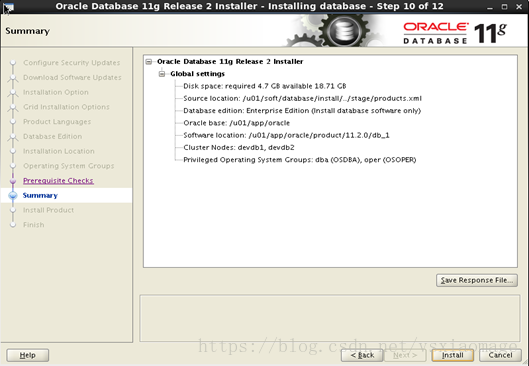
安装即将结束时,安装程序会提示你需要以root用户执行root.sh脚本。
依次(先本节点,再其他的节点)在所有的RAC节点,新开一个SHELL窗口,以root用户执行以下命令。
4.18 创建
4.18创建Oracle数据库
在完成创建ASM磁盘组的工作后,你可以开始进行数据库实例的创建。
创建数据库实例必须使用oracle用户调用DBCA进行安装。
在弹出的安装窗口选择“Oracle Real Application Clusters (RAC) database”,单击“Next”,如下图所示,选择安装类型。
选择“Create a Database”,单击“Next”,如下图所示,选择操作类型。
选择“Custom Database”,单击“Next”,如下图所示,选择模板。
选择节点并指定数据库名。“Configuration Type”选择“Admin-Managed”,根据现场规划填写数据库名称和数据库实例名前缀,单击“Select All”选择所有节点,单击“Next”。
不勾选“Enterprise Manager”页签中“Configure Enterprise Manager”前面的复选框,如下图所示,配置企业管理任务
根据实际需要勾选“Automatic Maintenance Tasks”页签中“Enable automaticmaintenance tasks”前面的复选框,单击“Next”,如下图所示,配置自动维护任务
设置用户密码,如图下图所示,单击“Next”进入下一界面
配置ASM管理,如下图所示。
参数配置如下:
“Storage Type”选择“AutomaticStorage Management”。
“Storage Locations”选择“Use CommonLocation for All Database Files”。
“Database Files Location”选择“+DATA”, 单击“Next”进入下一界面
配置恢复区,如下图所示。
不勾选此界面中“Specify Flash Recovery Area”和“Enable Archiving”前面的复选框,此选项可以建库后配置,单击“Next”进入下一界面。
配置数据库组件,如下图所示。
选中“Enterprise Manager Repository”特性,这个是Oracle11g自带的WEB化的管理工具,其他的特性不选中。单击“Standard Database Components…”:
配置数据库参数。
选择“Memory”页签,然后选中“Typical”,设置内存大小。如下图所示的参数值仅为示例。
选择“Sizing”页签,设置“Block Size”和“Processes”。下图所示的参数值仅为示例。
在“Character Sets”页签,“Database Character Set”选择“AL32UTF8”(中文版本选择“ZHS16GBK”),“NationalCharacter Set”选择“AL16UTF16”,如下图所示,选择字符集, 单击“Next”进入下一界面。
勾选“Generate Database Creation Scripts”前面的复选框,生成一个数据库创建脚本。单击“Finish”,如下图所示。
确认配置正确无误后,单击“OK”开始创建数据库,如下图所示。
创建数据库约需要20分钟~30分钟,请耐心等待。中间需要执行root.sh脚本,请在每个节点执行!
DBCA运行完毕后,数据库建立,即完成数据库创建操作。








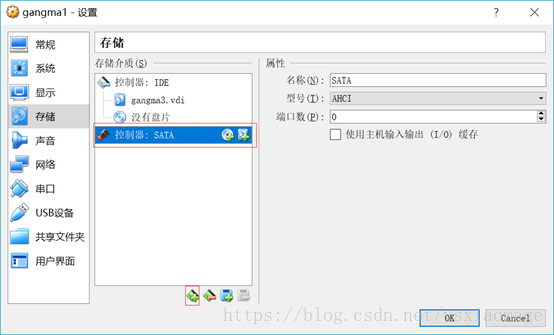
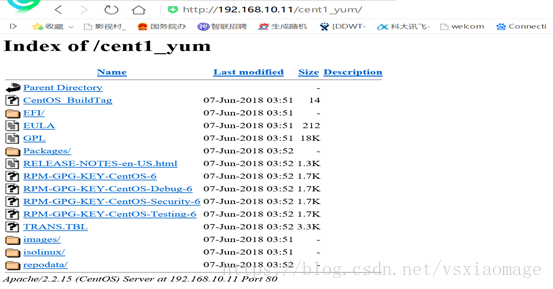
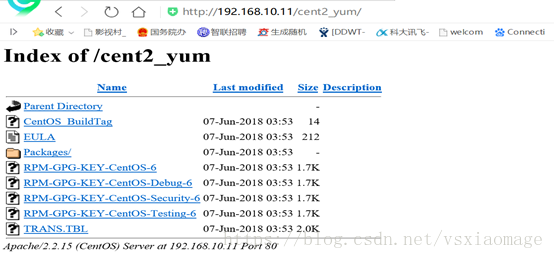
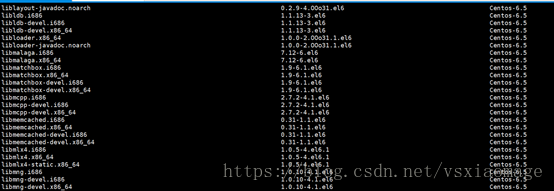
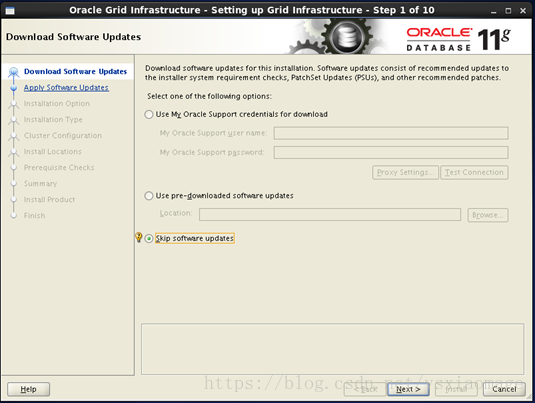
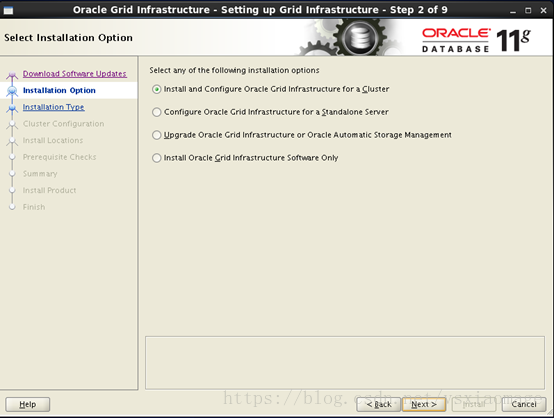
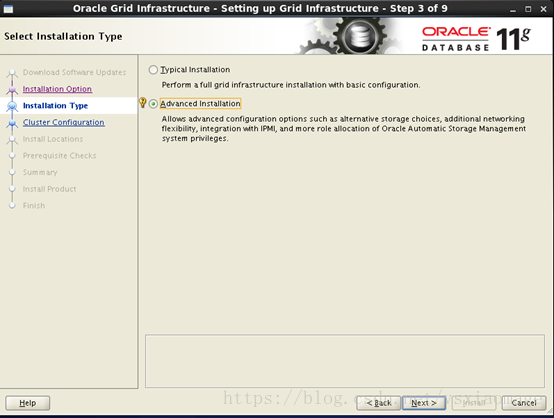
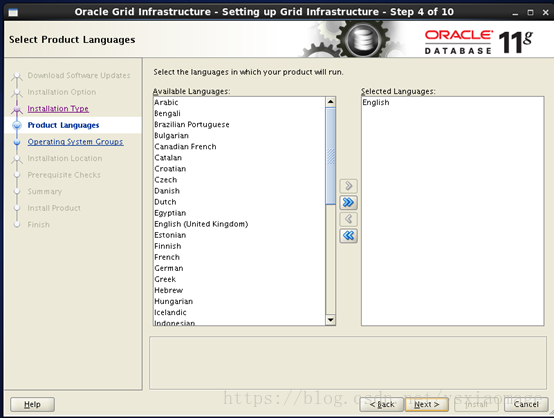
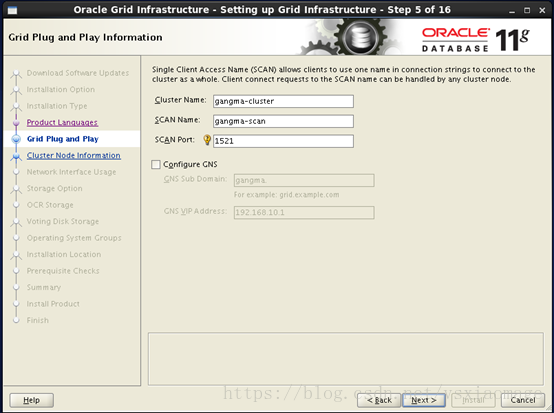
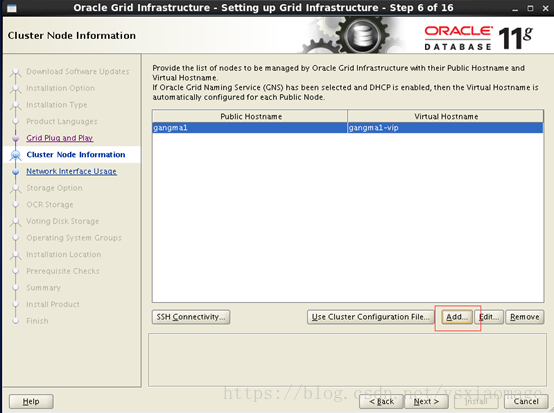
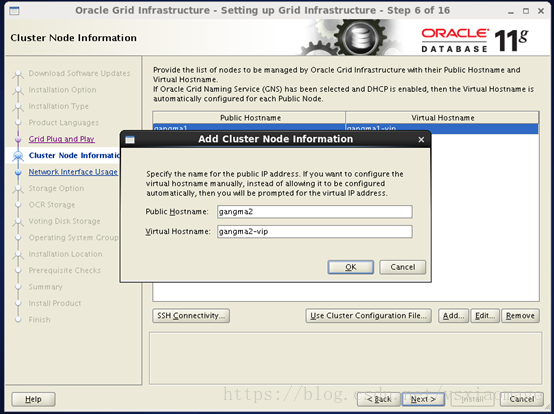

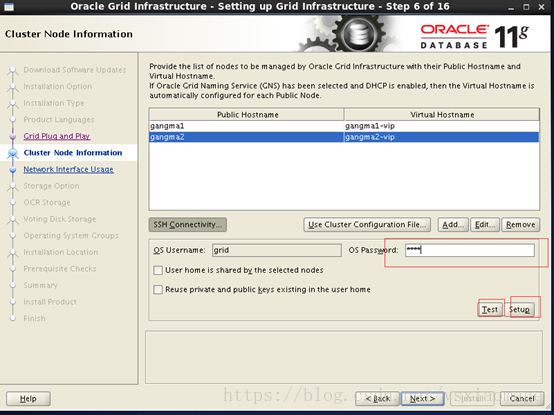
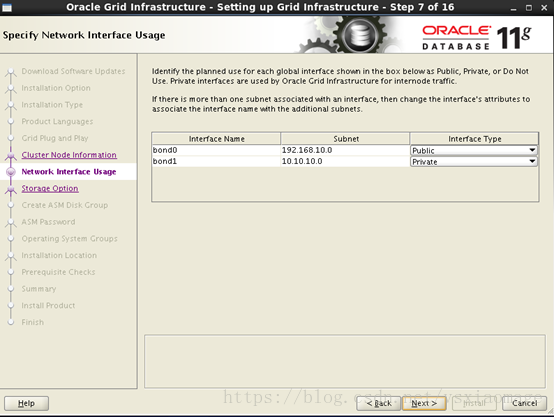
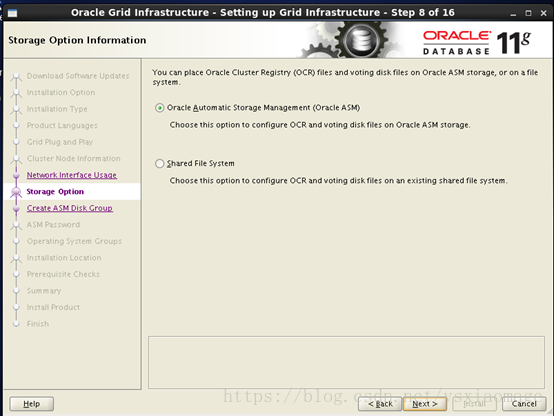
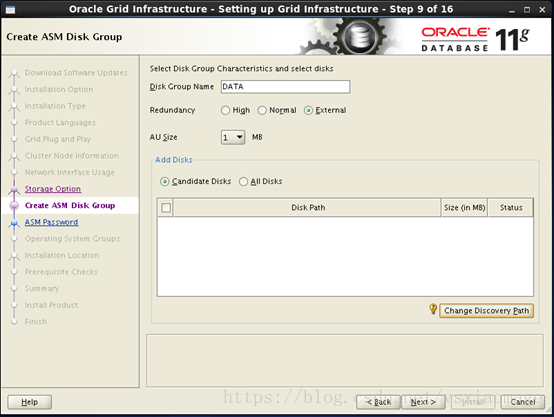
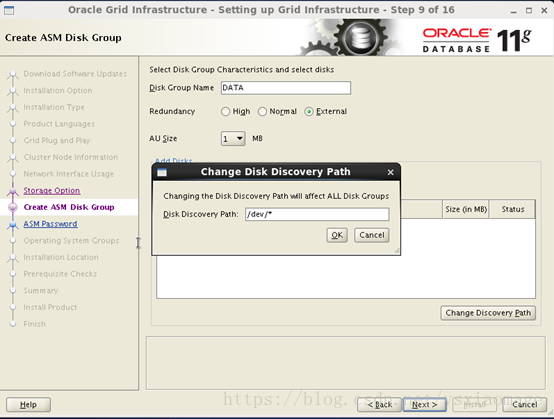
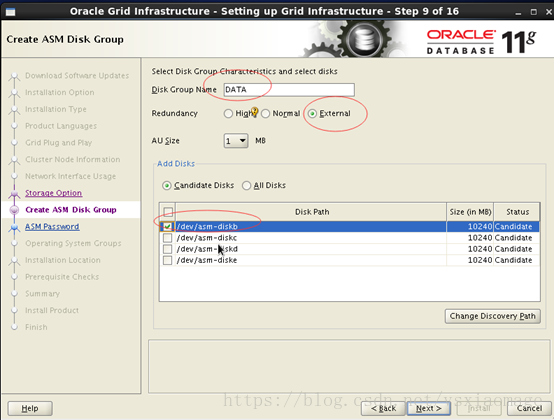
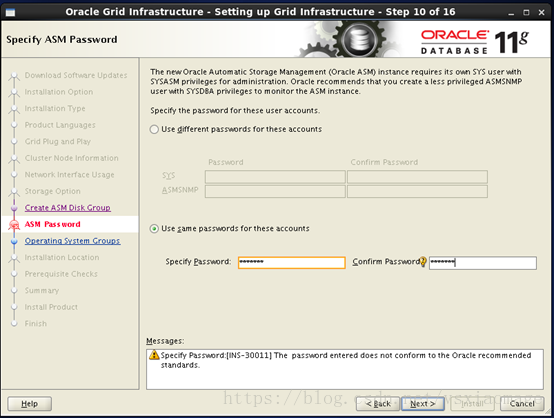
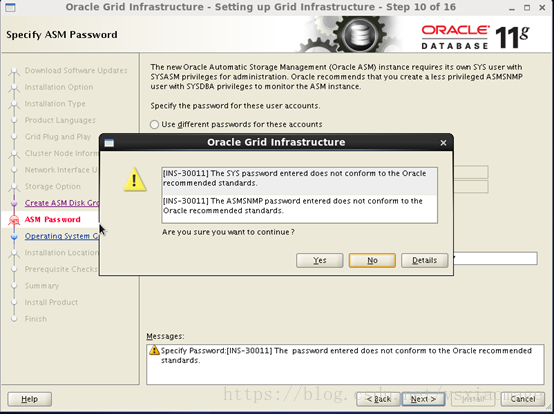
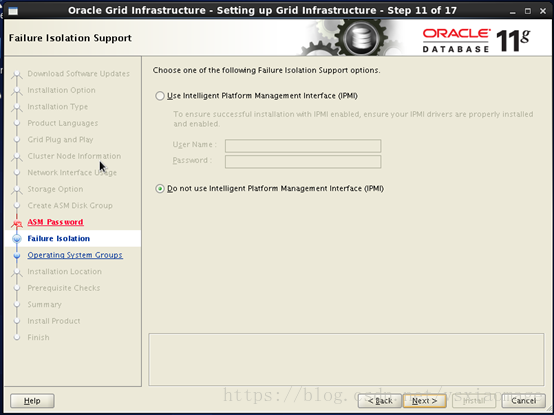
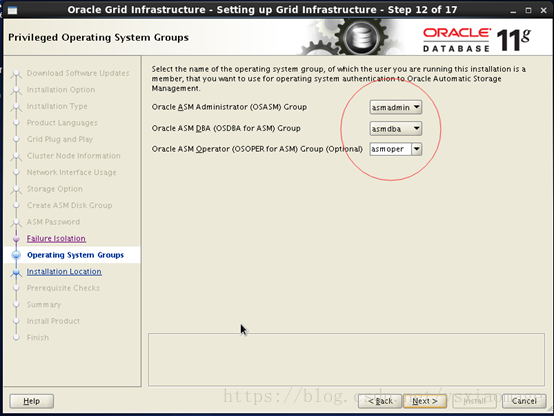
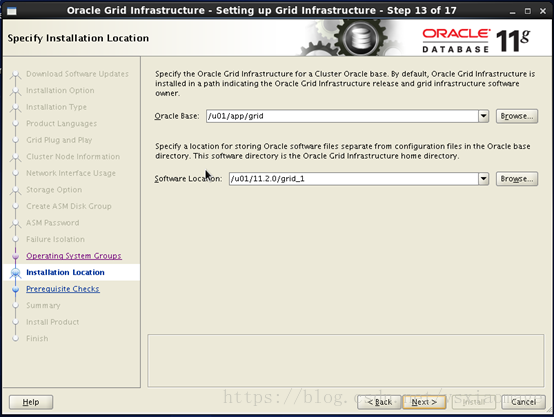
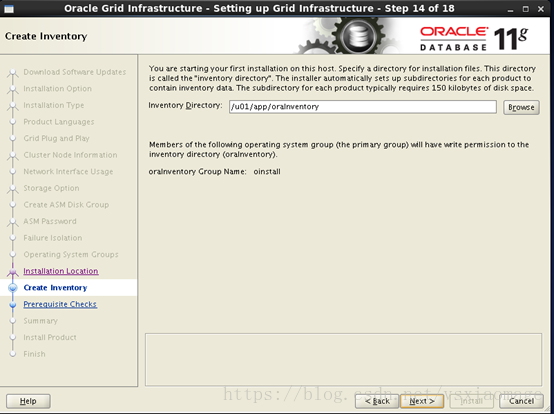
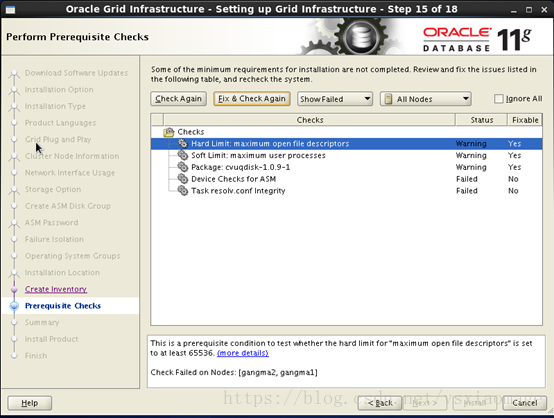
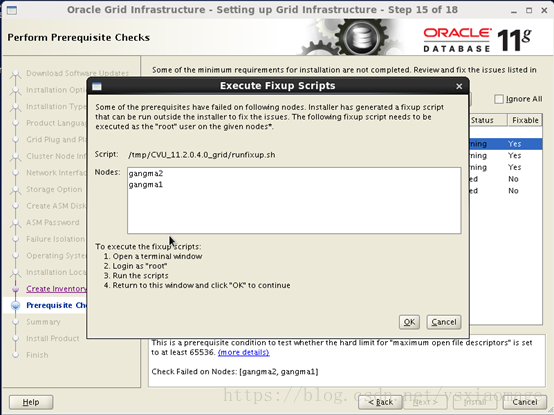
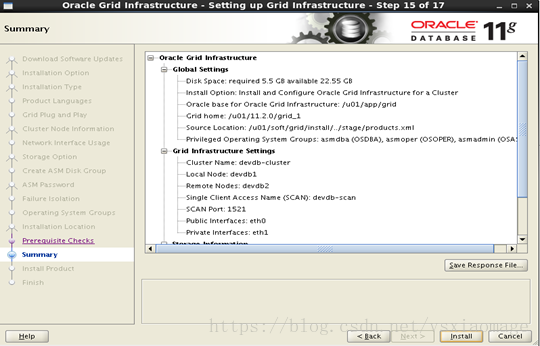
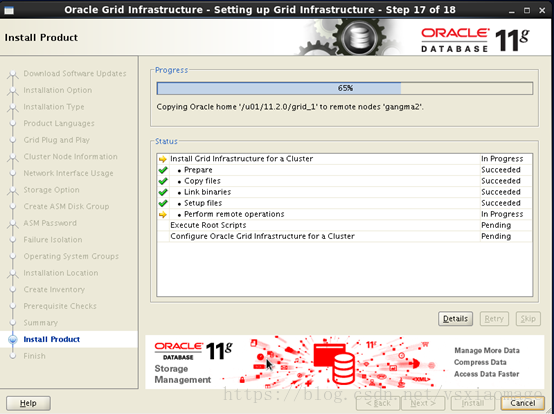
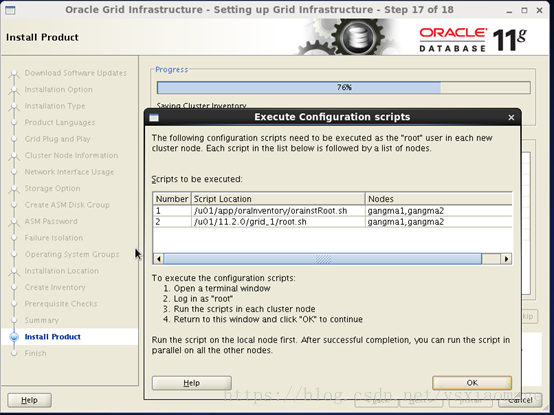
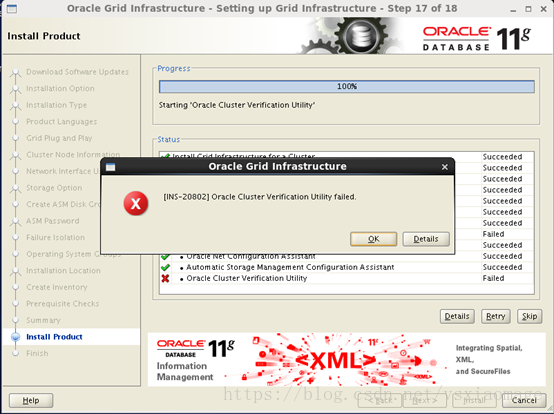
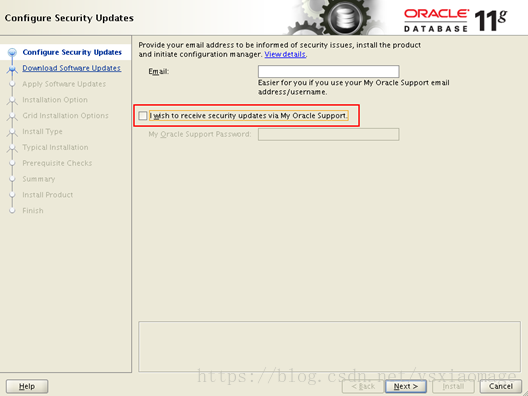
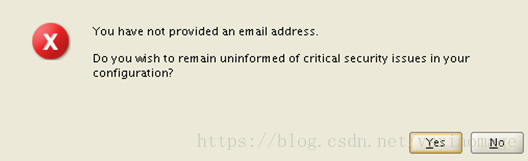
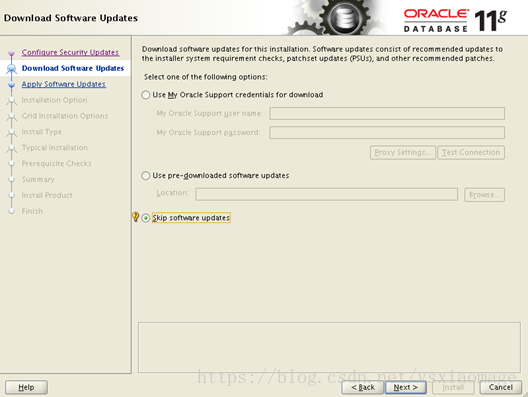
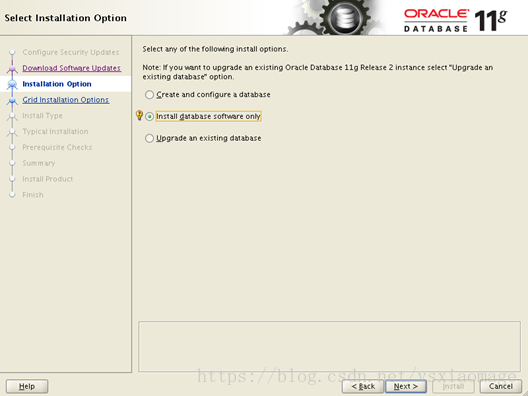
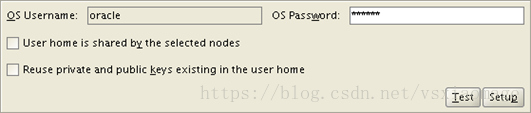
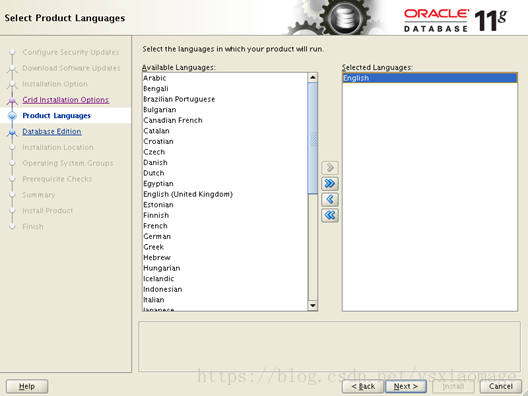
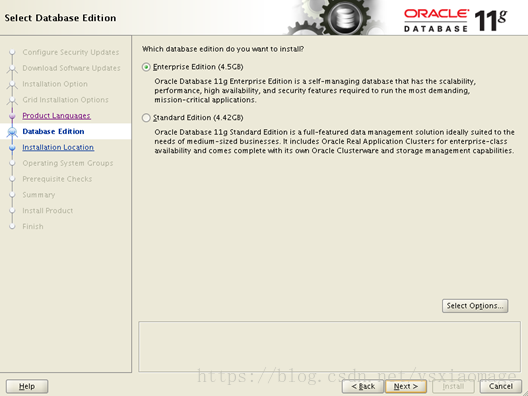
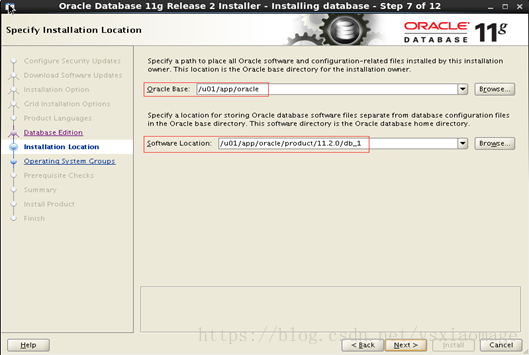
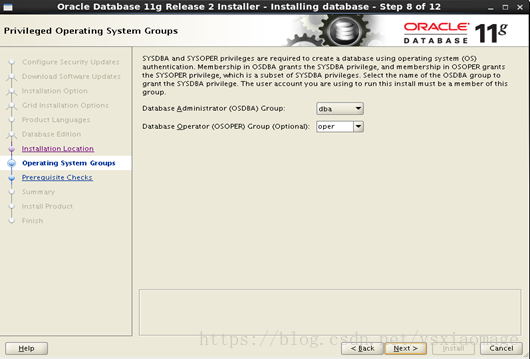
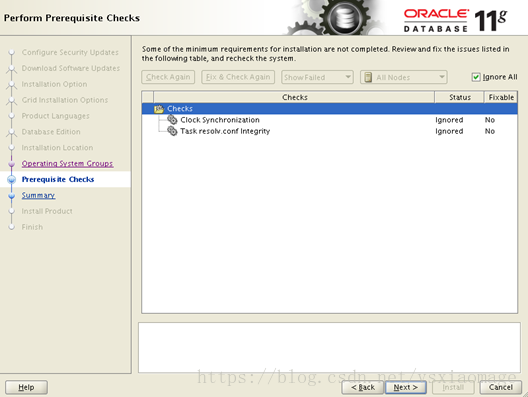
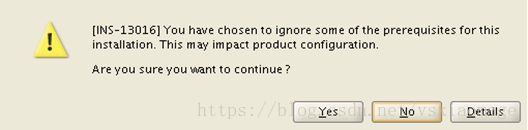
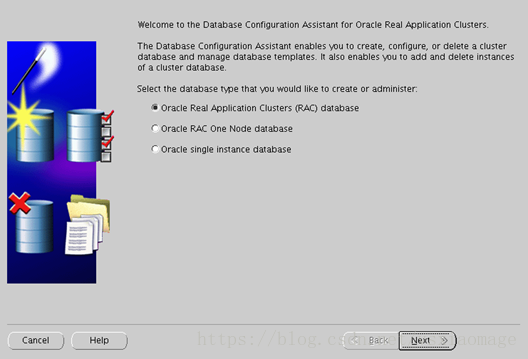
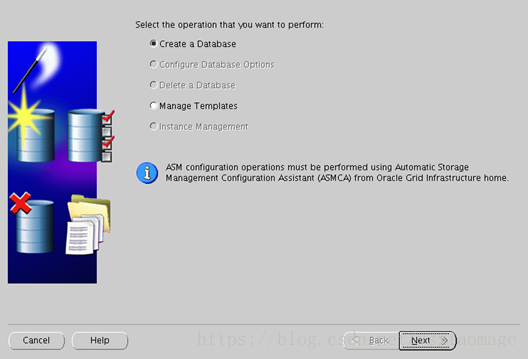
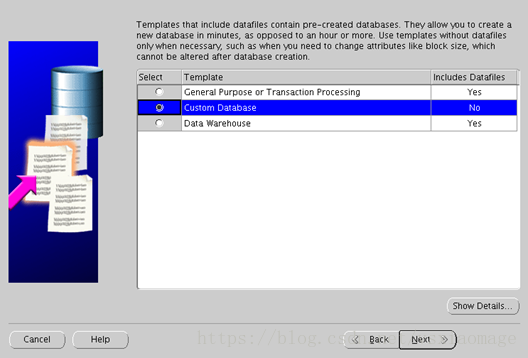
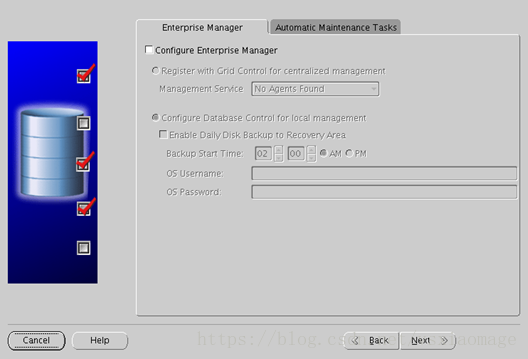
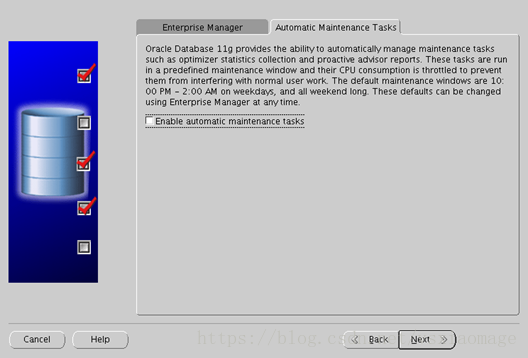
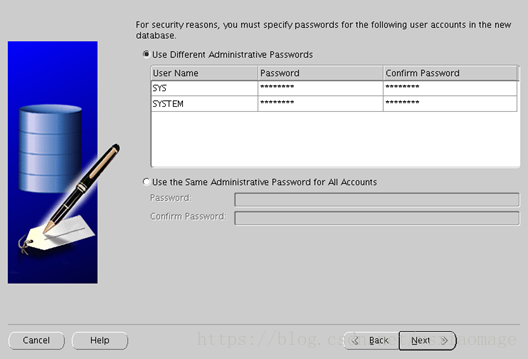
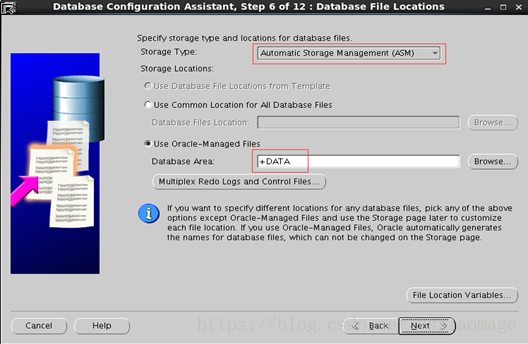
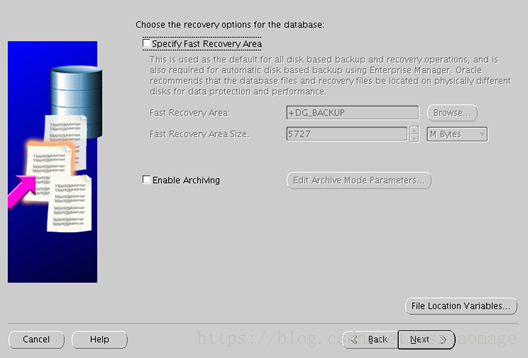
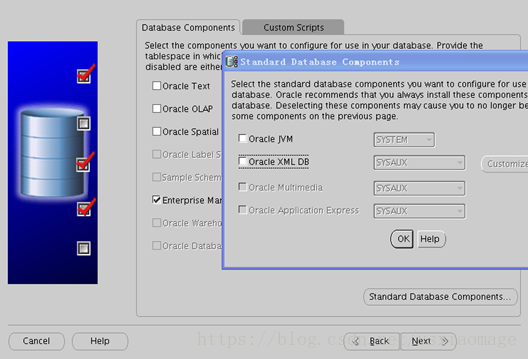
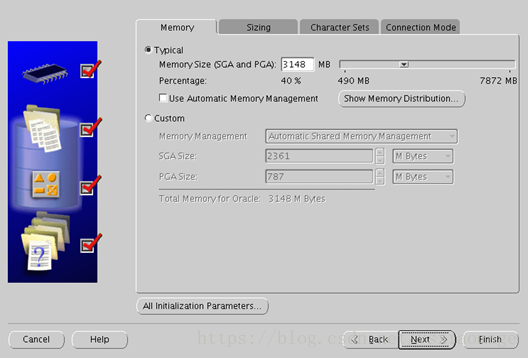
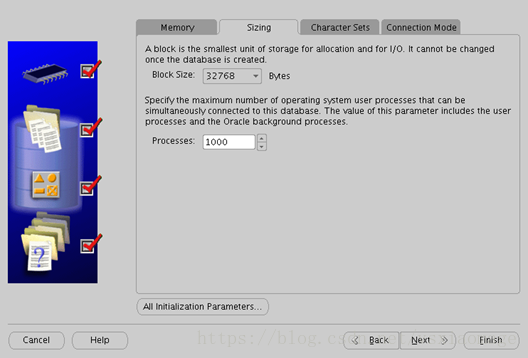
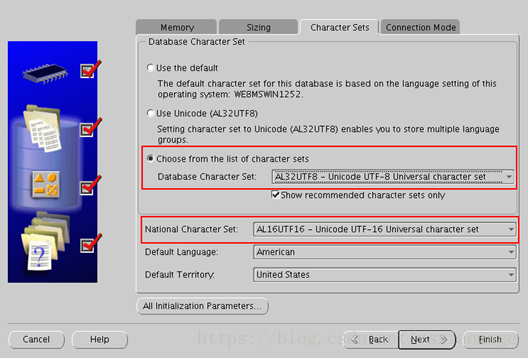
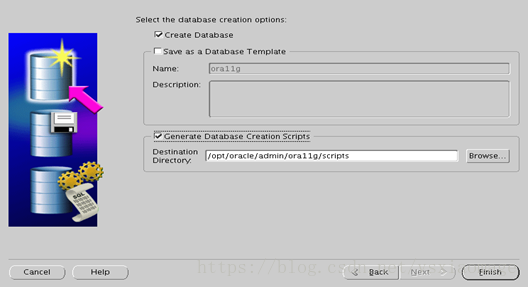
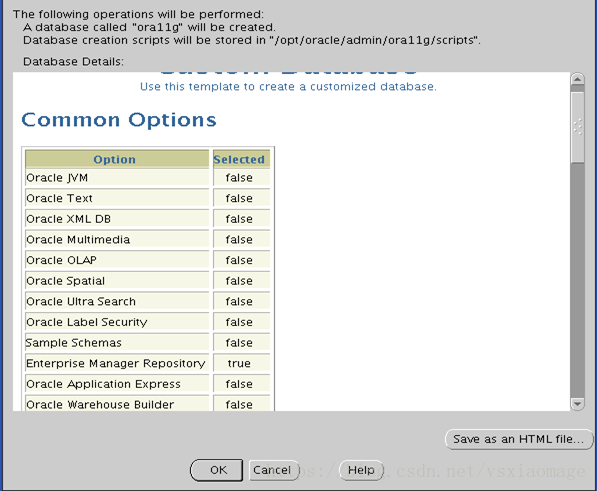













 4098
4098











 被折叠的 条评论
为什么被折叠?
被折叠的 条评论
为什么被折叠?








